
时间:2020-10-12 02:38:44 来源:www.win10xitong.com 作者:win10
可能由于操作不小心或者病毒导致一些用户在用win10系统的时候会出现win10输入法设置在哪的问题,我们通过调查发现不少用户都碰到了win10输入法设置在哪的问题,那能不能解决呢?肯定时可以解决win10输入法设置在哪的问题,我们可以按照这个步骤来解决:1、点击开始菜单,点击左侧的齿轮状的设置按钮。2、打开设置窗口,点击下方的时间和语言就能够轻松的解决了,篇幅有限,下面我们就继续来看看win10输入法设置在哪的详尽解决手法。
方法一、通过设置进入输入法
1、点击开始菜单,点击左侧的齿轮状的设置按钮。
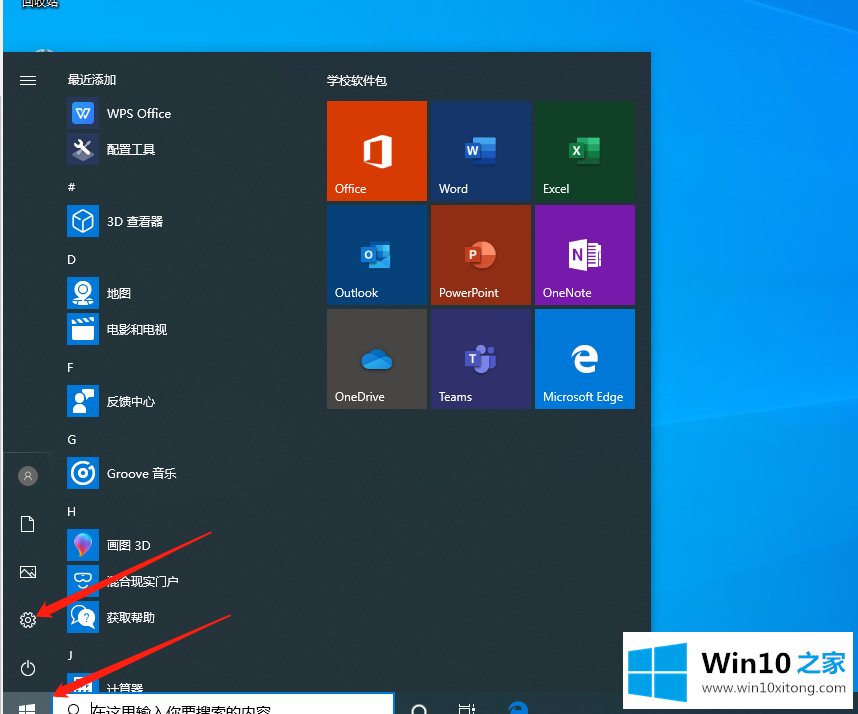
2、打开设置窗口,点击下方的时间和语言。
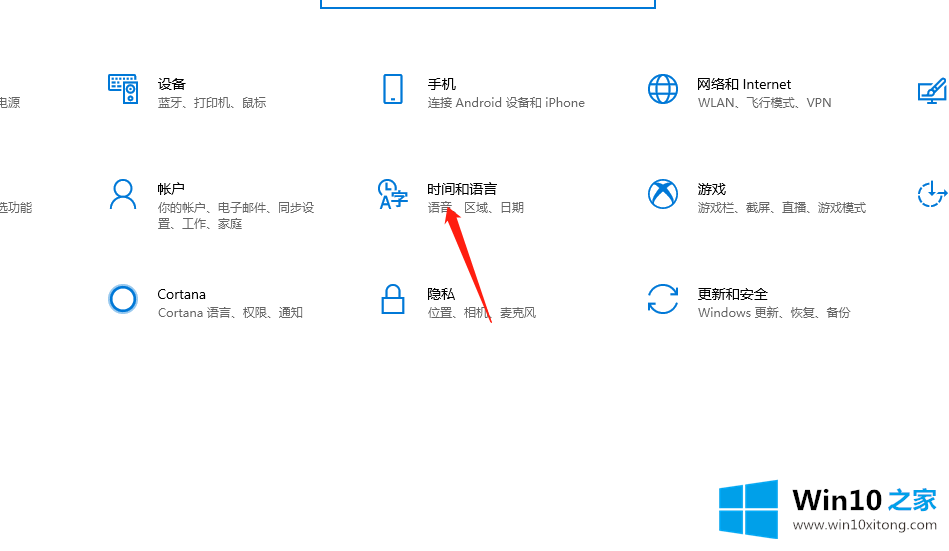
3、之后点击左侧的语言,下拉右侧窗口,点击拼写、键入和键盘设置。
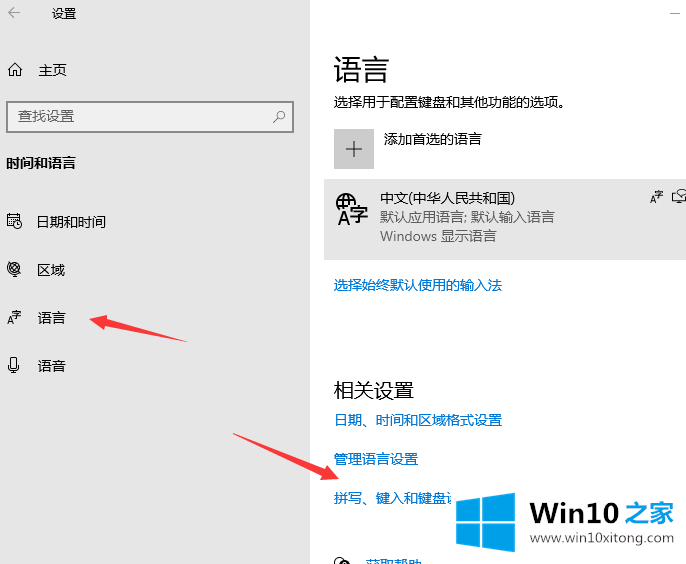
4,这时候就会看到输入法设置,打开后点击高级键盘设置,就可以选择默认输入法啦。
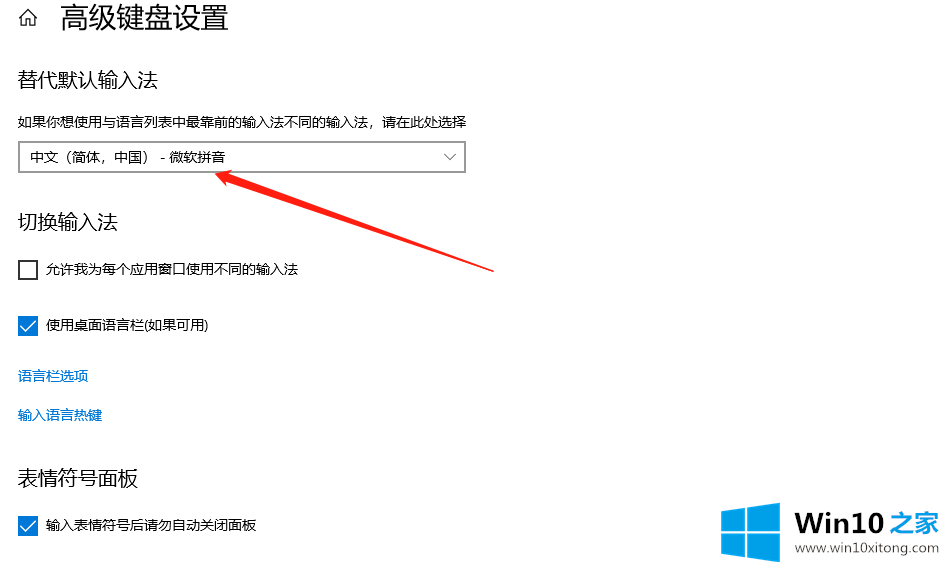
方法二、输入法图标找到输入法
1、点击输入法图标,选择语言首选项。
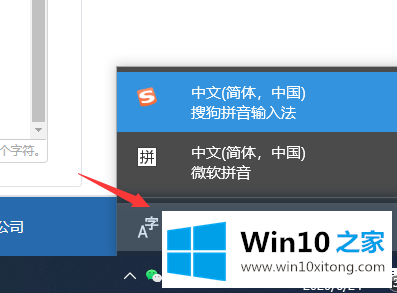
2、之后就会直接进入语言设置栏,通过方法一就可以设置了。
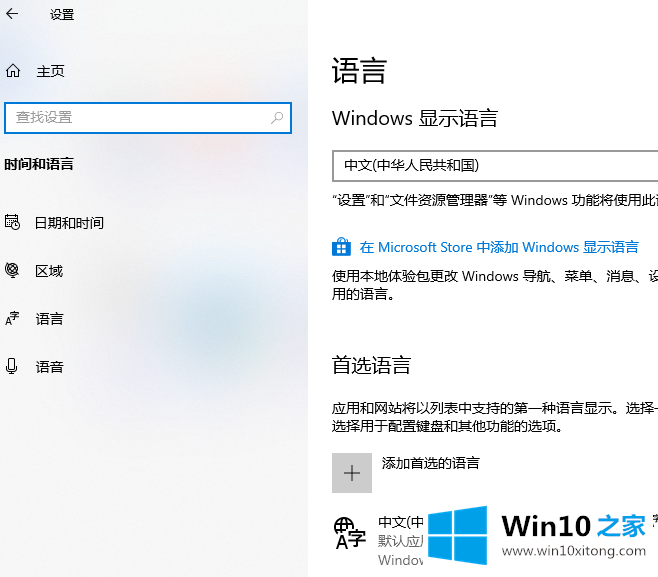
win10输入法介绍就到这里啦,你找到win10输入法了吗?
上面的文章非常详细的讲了win10输入法设置在哪的详尽解决手法,如果你还有其他的问题需要小编帮助,可以告诉小编。你对本站的支持,我们非常感谢。